推出新产品或网站时,您可能需要在 WordPress 中添加常见问题 (FAQ) 部分。
您可以添加包含所有常见问题 (FAQ) 的新页面,但在大多数情况下,问题会随着产品的发展和客户群的增加而增加。这就是为什么您需要一种正确的方法来管理 WordPress 网站上的常见问题解答。
在本文中,我们将向您展示如何在 WordPress 中添加常见问题解答部分。
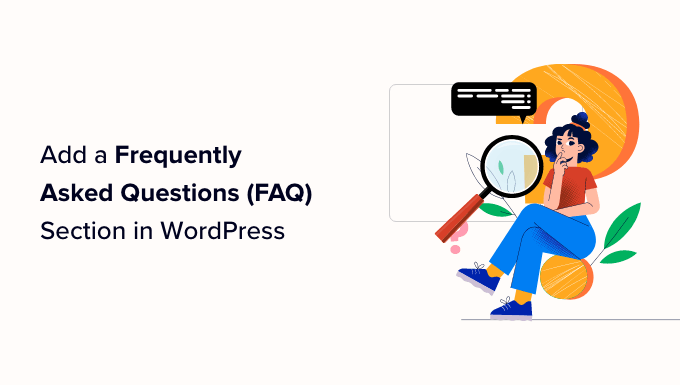
为什么要在 WordPress 中添加常见问题 (FAQ)?
您可以向WordPress 网站添加常见问题解答部分,以帮助回答用户对您的产品和服务的常见问题。它还可以帮助解决访客可能遇到的问题或疑虑。
常见问题解答部分甚至可以帮助您的客户支持人员节省时间。通过以问答形式列出人们可能有的基本详细信息或常见疑问,您将不必回复无数的支持电子邮件。
除此之外,添加常见问题解答部分可以提高您的WordPress SEO。Google 等搜索引擎可以使用您的常见问题解答来显示增强的搜索结果。例如,Google 可能会在搜索结果中您的网站名称下方显示问题。
在其他情况下,Google 会将常见问题解答部分中的内容用于“人们也询问”框。这是针对不同关键字出现的一个框,您将在搜索结果中看到不同的问题。您可以单击每个问题将其展开并查看答案。

在“人们也问”部分中获得推荐可以增加您的网站流量并提高参与度。您可以按照我们关于如何出现在 Google 答案框中的指南了解更多信息。
也就是说,让我们看看如何向您的 WordPress 网站添加常见问题。我们将介绍 2 种方法,因此您可以单击下面的链接跳转到您首选的方法:
- 方法 1:使用 AIOSEO 添加常见问题解答部分(最适合常见问题解答 + 常见问题解答架构)
- 方法 2:使用 HeroThemes 添加常见问题解答部分(最适合可自定义常见问题解答)
- 奖励:改善客户支持的技巧
方法 1:使用 AIOSEO 添加常见问题解答部分(最适合常见问题解答 + 常见问题解答架构)
将常见问题解答部分添加到 WordPress 网站的最简单方法是使用多合一 SEO (AIOSEO)插件。它是最好的 WordPress SEO 插件,可以帮助您针对 Google 等搜索引擎优化您的网站。
AIOSEO 在内容编辑器中提供了常见问题解答块,因此您可以轻松地将其添加到帖子或页面上的任何位置。除此之外,它还允许您设置常见问题解答架构,以帮助您在“人们也问”部分中获得推荐。
在本教程中,我们将使用 AIOSEO Pro 版本,因为它包含常见问题解答块和常见问题解答架构功能。不过,还有一个可以免费使用的AIOSEO Lite版本,它可以让您添加常见问题解答块。
首先,您需要安装并激活 AIOSEO 插件。如果您需要帮助,请参阅我们有关如何安装 WordPress 插件的指南。
激活后,您将看到 AIOSEO 设置向导。只需单击“让我们开始吧”按钮,然后按照屏幕上的说明配置插件。

有关更多详细信息,您可以参阅我们的指南,了解如何正确设置 WordPress 的多合一 SEO。
接下来,您可以创建新的帖子或页面。进入 WordPress 块编辑器后,只需单击“+”按钮并添加 AIOSEO – FAQ 块。
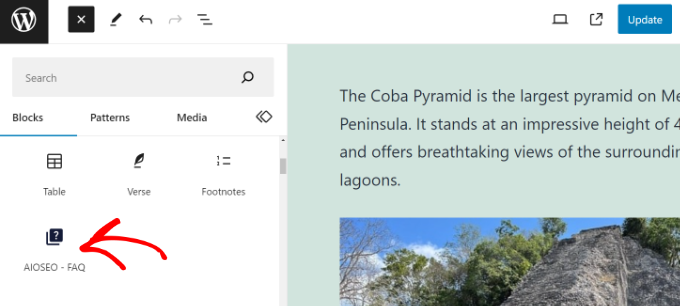
之后,您将在内容中看到该块。
您可以继续为常见问题解答部分添加问题和答案。

要添加更多问题和答案,只需重复此过程并添加更多 AIOSEO 常见问题解答块即可。
AIOSEO 还为右侧设置面板中的常见问题解答块提供了可选设置。例如,您可以更改标题包装并为每个问题设置标题级别。
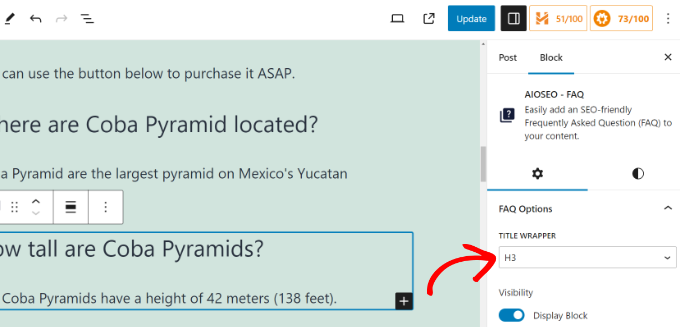
完成后,只需发布或更新您的帖子即可。
在 WordPress 中添加常见问题解答架构
如果您使用的是 AIOSEO Pro 版本,那么您还可以将常见问题解答架构添加到您的帖子中。这会增加您的内容出现在“人们也问”部分的机会。
在 WordPress 内容编辑器中,只需向下滚动到 AIOSEO 设置元框。从这里,您需要切换到“架构”选项卡。

接下来,您可以单击“生成架构”按钮。
这将打开架构生成器,您将在其中看到不同的选项。继续并选择“常见问题解答”选项。

之后,您可以在相应字段中添加您的问题和答案。
要插入更多问题和答案,只需单击“添加另一个问题”选项即可。

完成后,只需单击“添加架构”按钮。
要了解更多信息,请参阅我们有关如何在 WordPress 中添加常见问题解答架构的指南。
方法 2:使用 HeroThemes 添加常见问题解答部分(最适合可自定义常见问题解答)
或者,您可以使用HeroThemes在 WordPress 中添加可自定义的常见问题解答部分 。它是最好的 WordPress 客户支持插件之一,可帮助您创建知识库并提供卓越的客户服务。
HeroThemes 有一个名为Heroic FAQs 的常见问题解答插件。您可以使用此插件来管理和创建网站的常见问题解答部分。
它非常适合在多个页面上放置一组问题。例如,如果您有不同的产品页面,那么您可以使用该插件创建常见问题解答,然后轻松地将它们立即添加到每个页面。
注意:这是一个高级插件,您至少需要Heroic KB Plus计划。
首先,您需要下载并安装 Heroic FAQs 插件。有关更多详细信息,请参阅我们的WordPress 插件安装指南。
激活后,您将看到 Heroic 常见问题解答欢迎屏幕。继续输入您的许可证密钥,然后单击“激活”按钮。您可以在您的帐户区域和购买收据电子邮件中找到密钥。
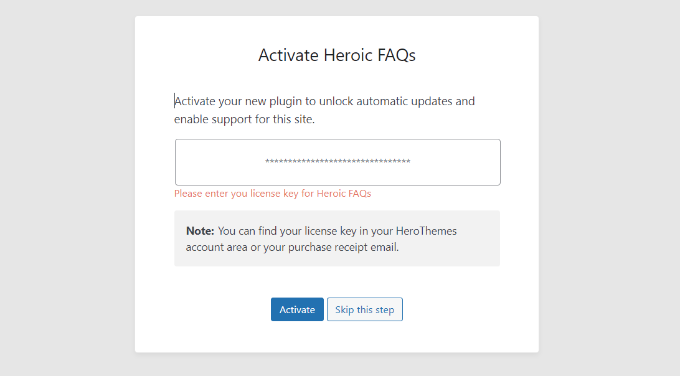
插件激活后,您将需要创建一个常见问题解答组。
在下一个屏幕上,您只需单击“添加常见问题解答组”按钮即可。
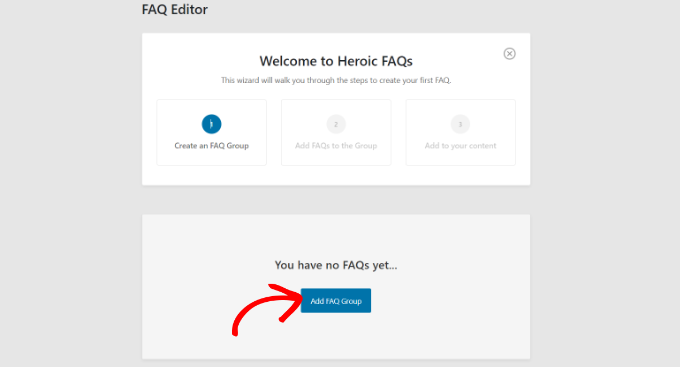
接下来,您需要输入常见问题解答组的名称。
完成后,只需单击“保存”按钮即可。
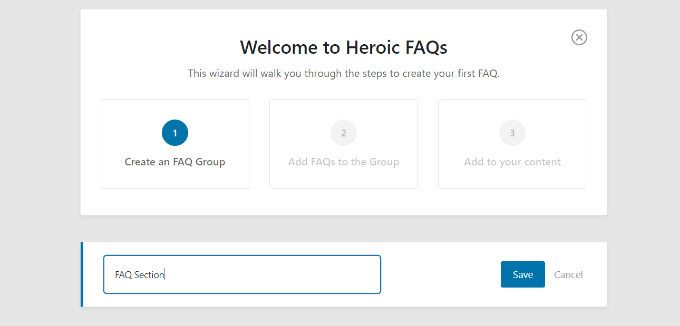
之后,您将看到您的常见问题解答组。
继续并单击“+ 添加新常见问题解答”选项。
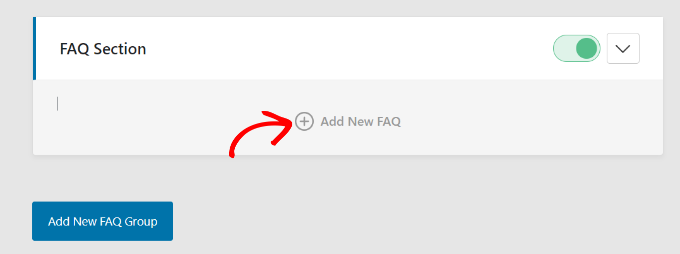
在下一个屏幕上,您可以输入常见问题解答问题和答案。
添加内容后,只需单击“保存”按钮即可。
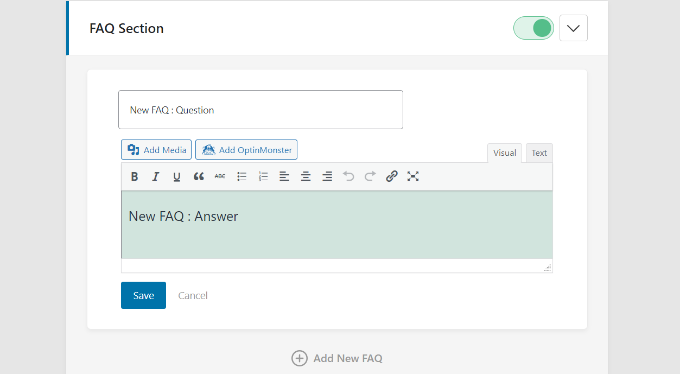
您现在将看到您的常见问题解答已添加到组中。
只需单击“+ 添加新常见问题解答”即可重复此过程并添加更多问题。
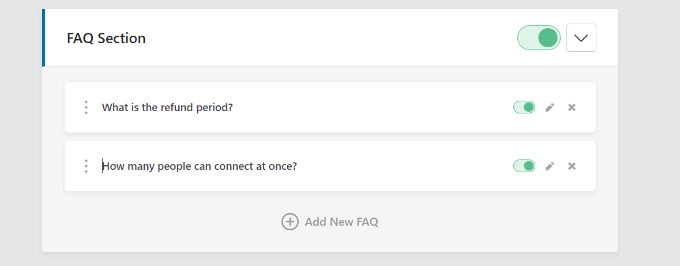
Heroic FAQ 还显示每个组和问题的切换。您可以单击切换按钮来启用或禁用要在常见问题解答部分中显示的问题。
该插件还允许您通过简单地拖放问题来重新排列问题的顺序。
创建完常见问题解答组后,下一步是将其添加到您的内容中。继续编辑或创建新的 WordPress 帖子或页面。
当您在内容编辑器中时,只需单击“+”按钮并添加英雄常见问题解答块。
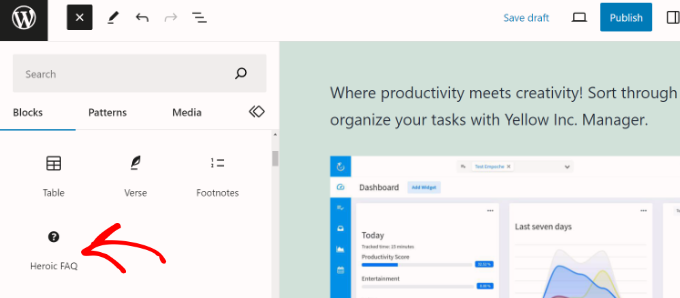
接下来,您将在右侧的设置面板中看到英雄常见问题解答块的不同选项。
您可以单击“常见问题解答组”下拉列表,然后选择您想要在页面上显示的组。
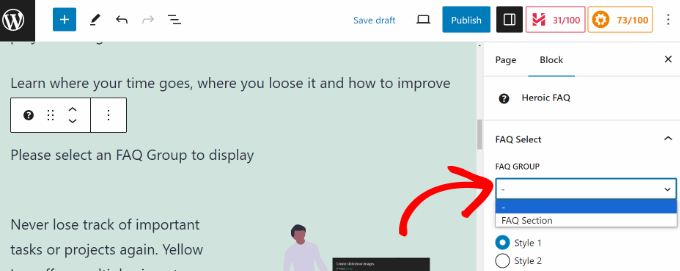
还可以为常见问题解答部分选择不同的样式。
如果您在设置面板中向下滚动,您将看到更多用于自定义常见问题解答部分的选项。
例如,该插件允许您选择常见问题解答行为、选择显示组名称、选择图标位置、选择不同的图标、编辑问题颜色等等。
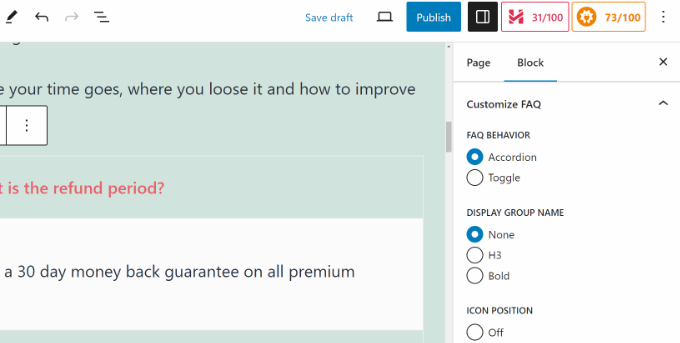
完成后,只需发布或更新您的页面或帖子即可。
您现在可以访问您的网站以查看常见问题解答部分的实际情况。
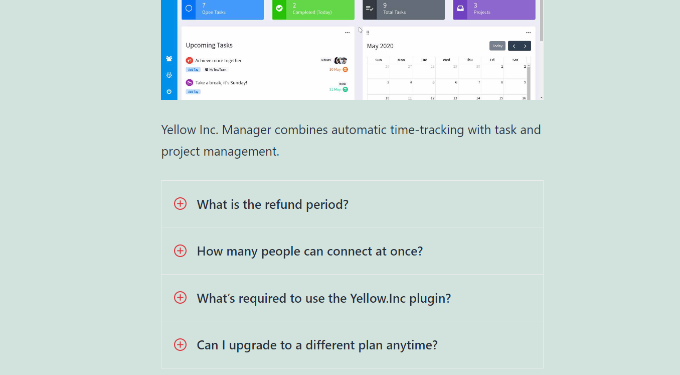
就是这样!您已使用 Heroic FAQ 插件成功将常见问题解答部分添加到您的 WordPress 网站。
奖励:改善客户支持的技巧
在您的网站上添加常见问题解答部分是教育访问者和改善客户支持的好方法。还有许多其他方法可以简化客户支持工作流程。
例如,您可以为用户创建知识库并添加教程和故障排除指南。有不同的知识库插件(例如Heroic Knowledge Base)可以帮助您创建文档和操作文章,而无需编辑任何代码。
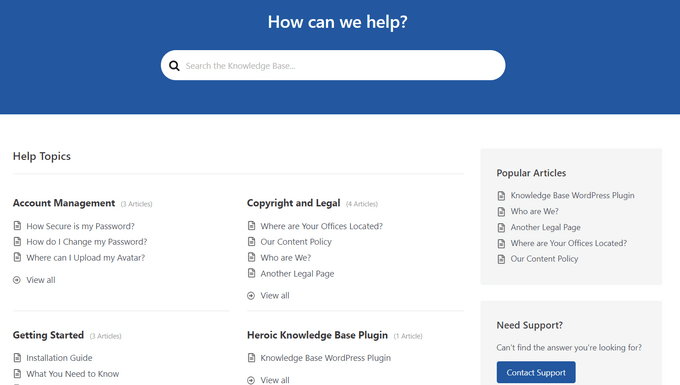
您还可以使用HelpScout等帮助台软件在一处管理所有客户支持请求。如果用户无法在常见问题解答中找到答案,则可以提交支持票证。
帮助台解决方案可让您快速响应查询、设置自动回复,并随着业务的发展扩展客户支持。
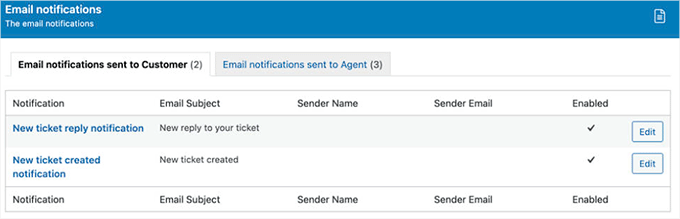
我们希望本文能帮助您在 WordPress 中添加常见问题 (FAQ) 部分。您可能还想查看有关如何在 WordPress 和 WooCommerce 中添加架构标记的指南,以及我们为商业网站必备的 WordPress 插件的专家精选。




